Kako odstraniti nekatere posebne znake iz niza v Excelu?
Če obstajajo nekateri posebni znaki, kot je % ^ & * () znotraj besedilnih nizov in zdaj želite odstraniti določene znake iz nizov celic. Če jih želite odstraniti enega za drugim, bo zamudno, tukaj bom predstavil nekaj hitrih trikov za reševanje te naloge v Excelu.
Z uporabniško določeno funkcijo iz besedilnega niza odstranite nekaj posebnih znakov
Z besedilom Kutools za Excel odstranite nekaj posebnih znakov
 Z uporabniško določeno funkcijo iz besedilnega niza odstranite nekaj posebnih znakov
Z uporabniško določeno funkcijo iz besedilnega niza odstranite nekaj posebnih znakov
Naslednja koda VBA vam lahko pomaga odstraniti določene znake, ki jih potrebujete, naredite naslednje:
1. Drži dol ALT + F11 tipke za odpiranje Microsoft Visual Basic za aplikacije okno.
2. Kliknite Vstavi > Moduliin prilepite naslednjo kodo v Moduli Okno.
Koda VBA: iz besedilnega niza odstranite nekaj posebnih znakov
Function RemoveSpecial(Str As String) As String
'updatebyExtendoffice 20160303
Dim xChars As String
Dim I As Long
xChars = "#$%()^*&"
For I = 1 To Len(xChars)
Str = Replace$(Str, Mid$(xChars, I, 1), "")
Next
RemoveSpecial = Str
End Function
3. Nato shranite in zaprite to kodo, se vrnite na delovni list in vnesite to formulo: = odstraniposebno (A2) v prazno celico, kamor želite postaviti rezultat, si oglejte posnetek zaslona:
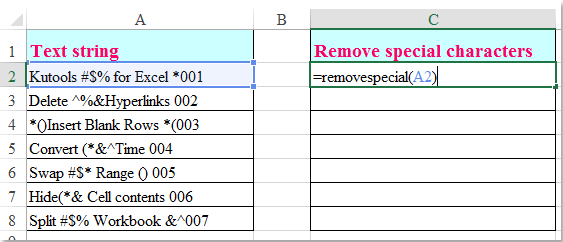
4. Nato povlecite ročico za polnjenje navzdol do celic, za katere želite uporabiti to formulo, in vsi posebni znaki, ki jih ni bilo treba odstraniti iz besedilnega niza, si oglejte sliko zaslona:

Opombe: V zgornji kodi lahko spremenite posebne znake # $% () ^ * & drugim, ki jih želite odstraniti.
iz besedilnega niza odstrani številčne, alfa ali druge posebne znake
Kutools za Excel's Odstrani znake funkcija vam lahko pomaga hitro odstraniti vse številčna, alfa, nenumerični, nealfa, ne-tiskanje, drugi posebni znaki iz besedilnih nizov, kot jih potrebujete. Kliknite za prenos in brezplačno preskusno različico Kutools za Excel zdaj!

Kutools za Excel: z več kot 300 priročnimi dodatki za Excel, brezplačno preizkusite brez omejitev v 30 dneh. Prenesite in brezplačno preskusite zdaj!
Z besedilom Kutools za Excel odstranite nekaj posebnih znakov
Če niste vešči kode VBA, Kutools za ExcelJe Odstrani znake pripomoček vam lahko pomaga hitro in enostavno dokončati to nalogo.
Po namestitvi Kutools za Excel, prosimo takole:
1. Izberite besedilne nize, za katere želite odstraniti nekatere posebne znake.
2. klik Kutools > Besedilo > Odstrani znake, glej posnetek zaslona:

3. v Odstrani znake pogovorno okno, preverite po meri možnost pod Odstrani znake in vnesite posebne znake, ki jih želite odstraniti, glejte posnetek zaslona:

4. In nato kliknite Ok or Uporabi , bodo znaki, ki ste jih določili v po meri besedilno polje hkrati odstranjeno iz besedilnih nizov, glejte posnetke zaslona:
 |
 |
 |
Kliknite za prenos in brezplačno preskusno različico Kutools za Excel zdaj!
Predstavitev: s Kutools za Excel odstranite nekaj posebnih znakov iz besedilnega niza
Najboljša pisarniška orodja za produktivnost
Napolnite svoje Excelove spretnosti s Kutools za Excel in izkusite učinkovitost kot še nikoli prej. Kutools za Excel ponuja več kot 300 naprednih funkcij za povečanje produktivnosti in prihranek časa. Kliknite tukaj, če želite pridobiti funkcijo, ki jo najbolj potrebujete...

Kartica Office prinaša vmesnik z zavihki v Office in poenostavi vaše delo
- Omogočite urejanje in branje z zavihki v Wordu, Excelu, PowerPointu, Publisher, Access, Visio in Project.
- Odprite in ustvarite več dokumentov v novih zavihkih istega okna in ne v novih oknih.
- Poveča vašo produktivnost za 50%in vsak dan zmanjša na stotine klikov miške za vas!
